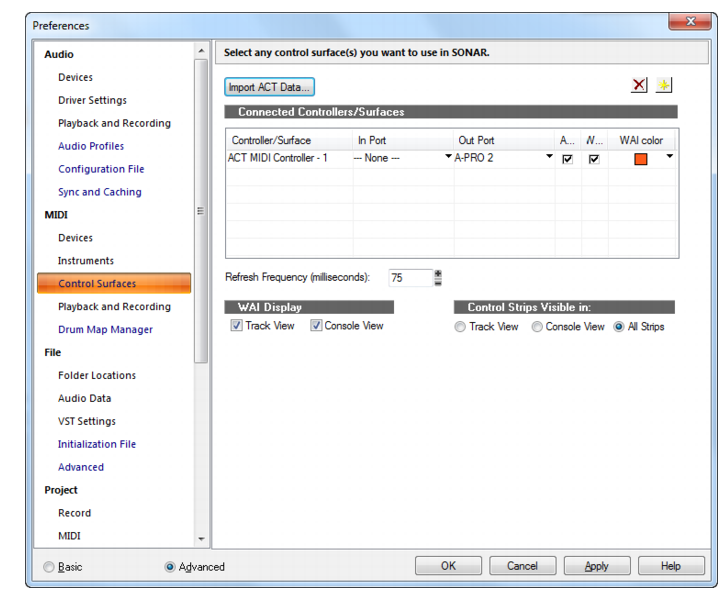La section Surfaces de contrôle vous permet d'activer autant de surfaces de contrôle que vous le souhaitez pour piloter SONAR, mais également de configurer les interfaces de ces surfaces de contrôle. Vous pourrez par ailleurs configurer l'afficheur Vous êtes ici et les indicateurs ACT.La section Surfaces de contrôle comporte les champs et les boutons suivants :L'ACT peut être utilisée avec n'importe quel plug-in automatisable. Vous pouvez créer vos propres mappages à l'aide du bouton Acquisition ACT. Par ailleurs, comme les mappages d'Acquisition ACT sont au format XML, il est possible d'importer des données XML intégrant des mappages de paramètres prédéfinis pour certains plug-ins. Ces mappages prédéfinis fournissent des affectations génériques intuitives entre les commandes de votre surface et les paramètres du plug-in. Libre à vous de les personnaliser par la suite grâce au processus d'Acquisition ACT.La fonction d'importation permet aux utilisateurs de partager leurs données en toute simplicité et de télécharger des mises à jour graduelles des mappages de plug-ins.Si vous importez les données ACT d'un plug-in alors que vous avez déjà mappé certains paramètres pour ce plug-in, une boîte de dialogue vous demande si vous désirez remplacer le mappage déjà configuré, ce pour chaque plug-in déjà mappé. Les mappages de paramètres que vous avez configurés sont ainsi protégés.Vous pouvez consulter les pages d'assistance du site www.cakewalk.com afin de voir si de nouveaux fichiers XML ACT sont disponibles.En cliquant sur ce bouton, vous ouvrez la boîte de dialogue Boîte de dialogue Contrôleur/Surface, qui vous permet d'ajouter une autre surface de contrôle à la liste.Cliquez sur ce bouton pour supprimer et désactiver la surface de contrôle sélectionnée dans la liste. Vous pouvez la réactiver en cliquant sur le bouton Ajouter et en la sélectionnant dans le menu déroulant.Il s'agit d'une liste de toutes les surfaces de contrôle actuellement paramétrées et activées dans votre projet. La liste regroupe les colonnes suivantes :








Tip - Searching Documentation
Tip: To search for a specific topic, type your search query in the Search Cakewalk.com field at the top right of this page.
When the search results appear, click which product's documentation you would like to search to filter the search results further.
Note - Using Offline Help
Note: If you prefer to always use offline Help, go to Edit > Preferences > File > Advanced in your Cakewalk software and select Always Use Offline Help.
If you are not connected to the internet, your Cakewalk software will default to showing offline help until an internet connection becomes available.